Cara Menghilangkan Kode Sandi Screen Time
Jika Anda tidak dapat mengingat kode sandi waktu layar di iPhone/iPad/iPod, ikuti panduan ini untuk menghapusnya dengan 4uKey tanpa kehilangan data. Fitur ini mendukung iOS 12 dan yang lebih baru.
Tersedia untuk macOS 10.11 atau lebih Tersedia untuk Windows 10/8.1/8/7
Langkah 1: Unduh dan Luncurkan 4uKey
Pertama, unduh dan instal Tenorshare 4uKey di komputer Anda. Luncurkan program dan pilih Hapus Kode Sandi Waktu Layar di antarmuka utama.

Langkah 2: Hubungkan Perangkat Anda
Hubungkan iPhone/iPad/iPod Anda ke komputer dengan kabel USB. Pastikan perangkat Anda telah diaktifkan.

Jika Anda belum memercayai komputer, buka kunci perangkat Anda dan ketuk Percayai pada pesan pop-up.
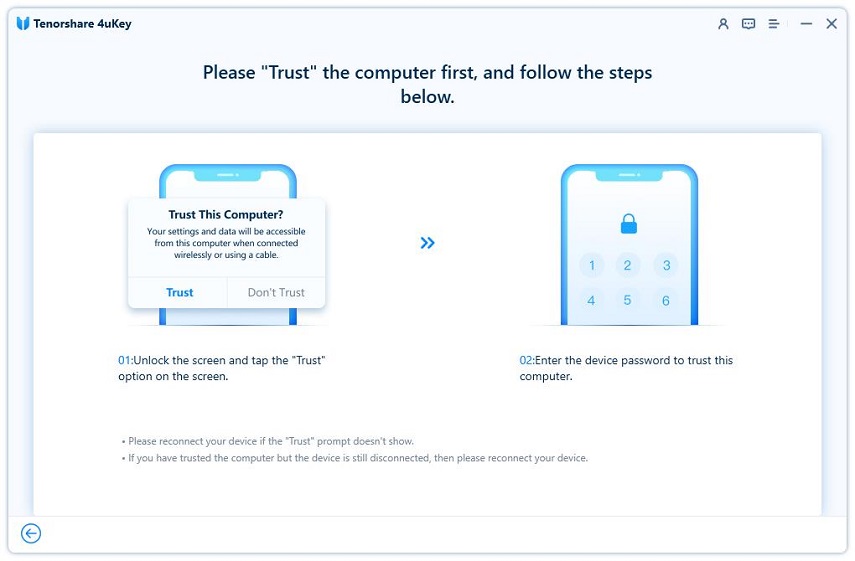
Setelah berhasil menghubungkan perangkat Anda, klik Mulai Hapus untuk melanjutkan.

Langkah 3: Matikan Cari iPhone Saya
Untuk menghapus kode sandi waktu layar, Anda harus menonaktifkan Cari iPhone Saya. Oleh karena itu, ikuti panduan di layar untuk mematikan Cari iPhone Saya jika Anda telah mengaktifkannya.

Langkah 4: Hapus Kode Sandi Waktu Layar
Setelah Anda mematikan Cari iPhone Saya, program akan segera mulai menghapus kode sandi waktu layar, harap tunggu beberapa detik.

Setelah berhasil menghapus kode sandi waktu layar, perangkat Anda akan restart. Saat mengatur perangkat, pilih Jangan Transfer Aplikasi & Data untuk menghindari kehilangan data. Dan memilih Atur Nanti di Pengaturan saat mengatur Durasi Layar.

Selesai! Anda sekarang telah berhasil menghapus kode sandi waktu layar tanpa kehilangan data.
Video Tutorial:
Itu berguna?
Masih Butuh Bantuan?
Cukup hubungi tim dukungan kami yang dengan senang hati membantu. Anda dapat mengirimkan formulir online di sini.




